
话说某一日,隔壁公司HR小丁找到了我...
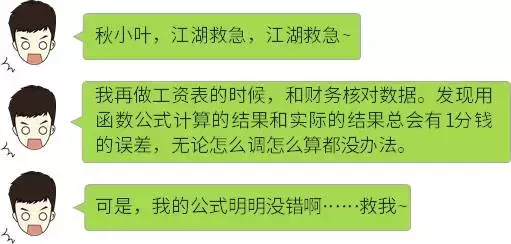
看到了没这里差了一分钱,一分钱,四舍五入就是一个亿呢!
唔~碰到这个问题的朋友还真不少!以前也有一位财务的同事,因为将财务报表打印出来给总经理签批确认以后,才发现这小小偏差 , 差点酿成大错 。还好及时发现,予以纠正 。
怎么解决?
两步就可以搞定 。
打开文件-选项窗口 。
在高级选项的公式类别中,勾选【将精度设为显示的精度】 。
在2010以前的版本中好像叫:以显示精度为准
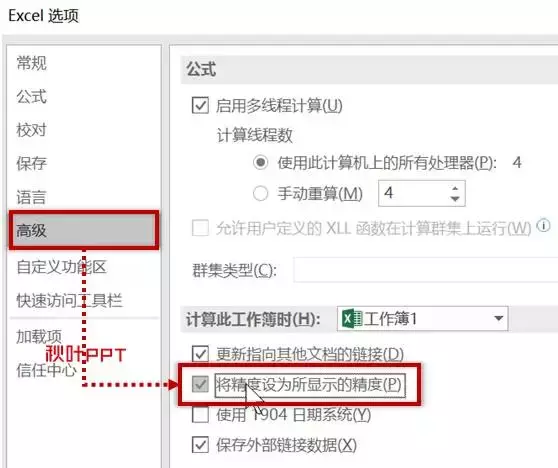
经过上面两步,就能够解决数据总和「差之毫厘」的问题 。
这是为什么呢???
我们要知其然更要知其所以然 。否则,生搬硬套可能会闹出更大的动静,不得安生 。看这位微博网友的血泪教训:

下面就扒一扒「显示精度」到底是个什么鬼 。
Excel 里有一个特性:眼见为虚!
你说看到的数据不一定是它的真实面目 。
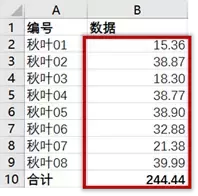
上表中 B 列的数据是通过公式计算得来 。它保留 2 位小数以后的显示效果 。而它的真实面目是:
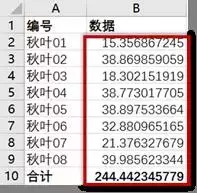
有多位小数时,如果用 SUM函数进行求和,又要显示成 2 位小数的结果 。在默认情况下,Excel 会以真实的数字进行计算,再四舍五入保留 2 位小数,所以上面的计算结果是244.44 。
而改成以「显示精度」进行计算时,则是先对每一个数字进行四舍五入 , 保留 2 位小数得到显示结果一样的数据,再进行求和计算,于是结果变成了 244.45 。

不同的数据处理和计算顺序造成了这个细微的结果偏差 。
特别提醒:需要特别留意的是,更改「显示精度」选项 , 会对当前电脑中打开的所有 Excel 表格造成影响 。所以,要慎重使用 。
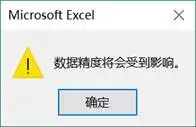
看吧,解决这个问题,就是点一下按钮的事情 。不知道的人,可能就要花上几个小时,百思不得其解 。
【麻烦啦!Excel算工资,竟然少了一分钱!】Excel 原本是很简单高效又好玩的一个玩具 。但因为一个又一个很小的问题,找不到解决方法 , 就会总觉得 Excel 表格在和我们作对 。折腾来折腾去,加班熬夜躲也躲不掉 。
